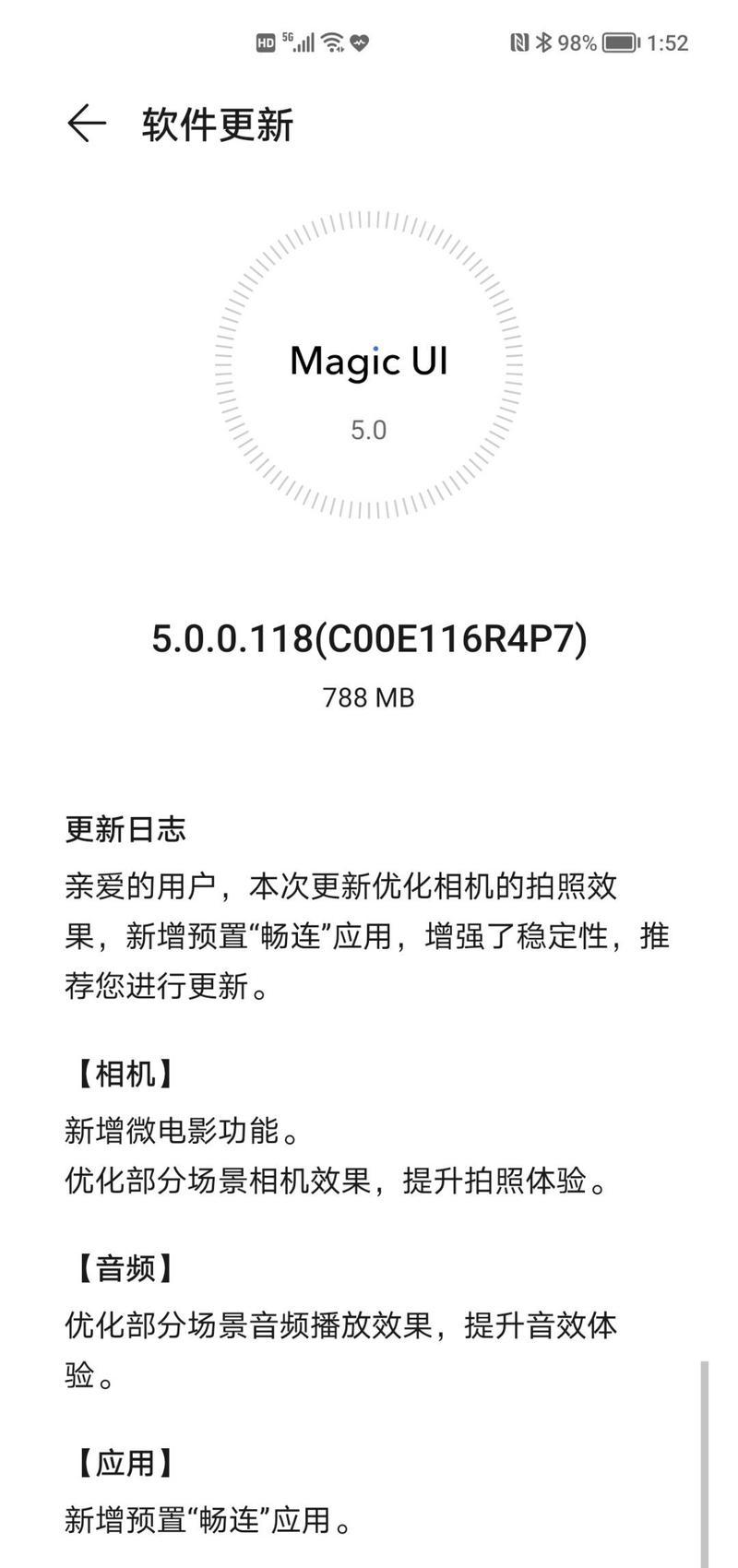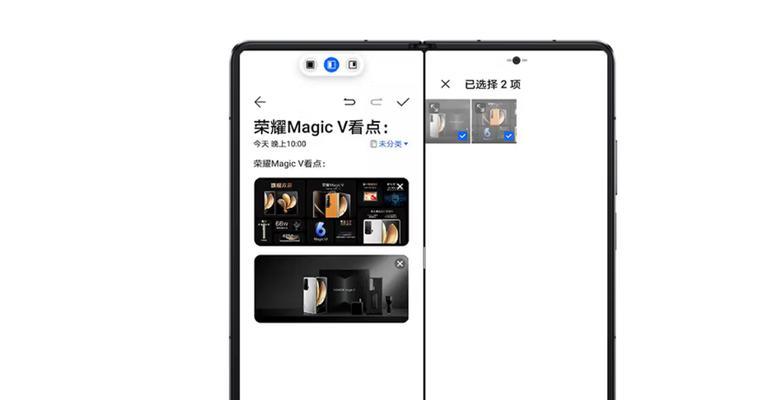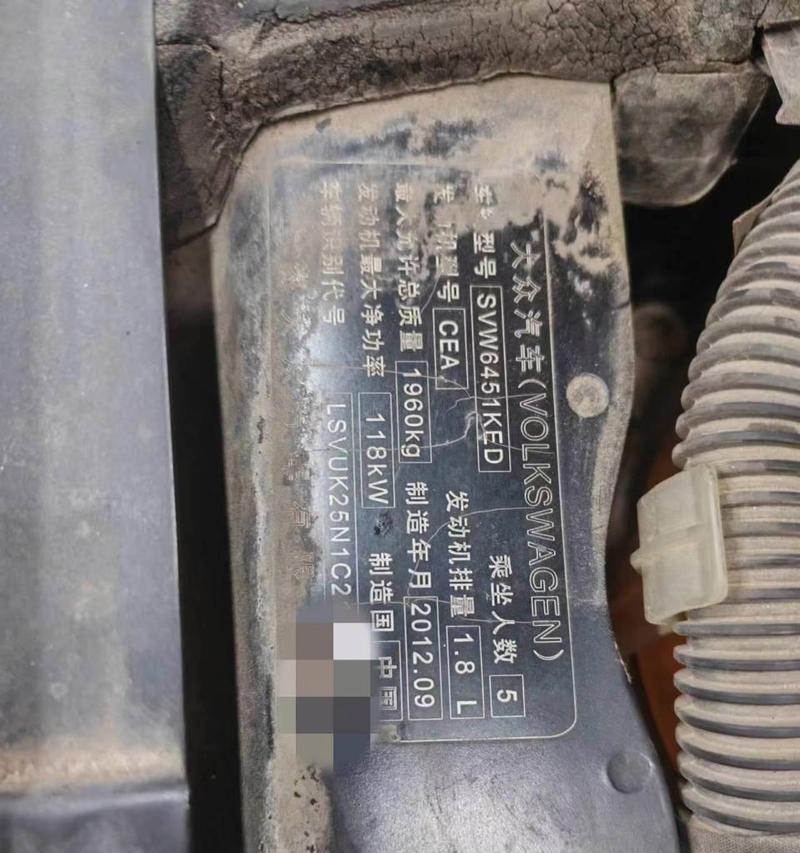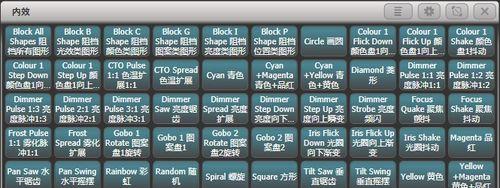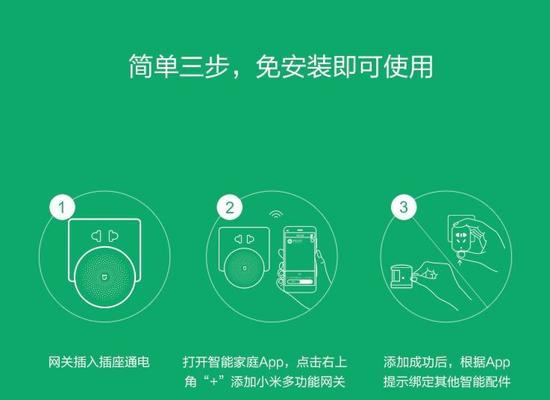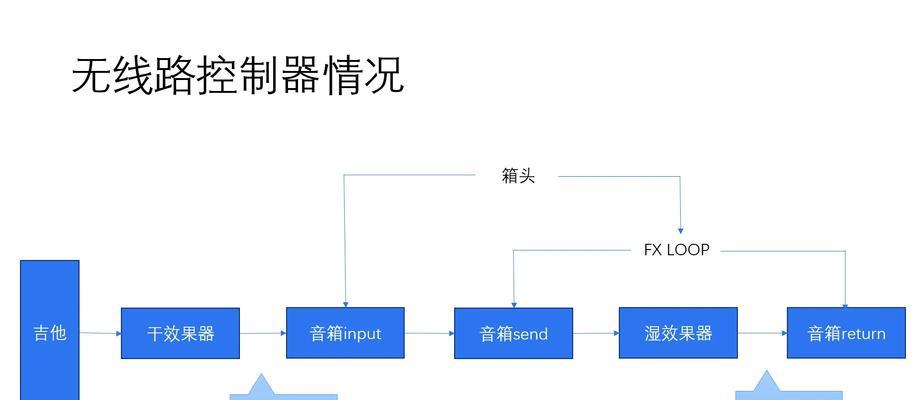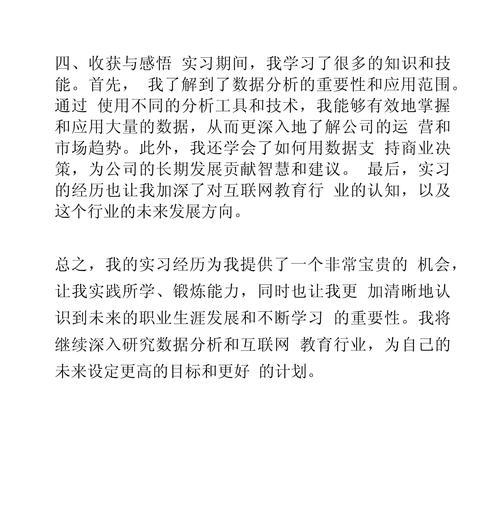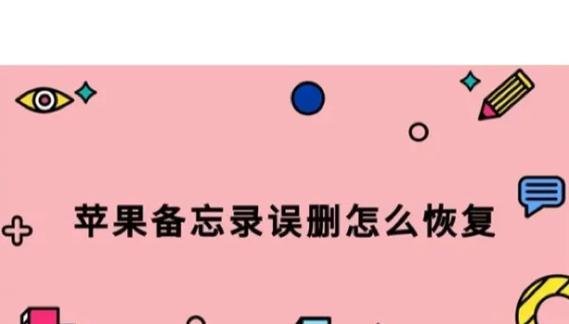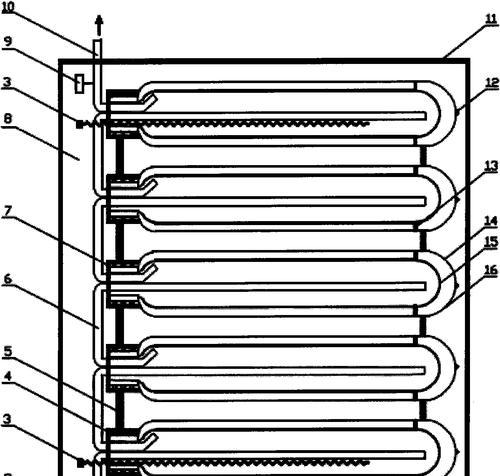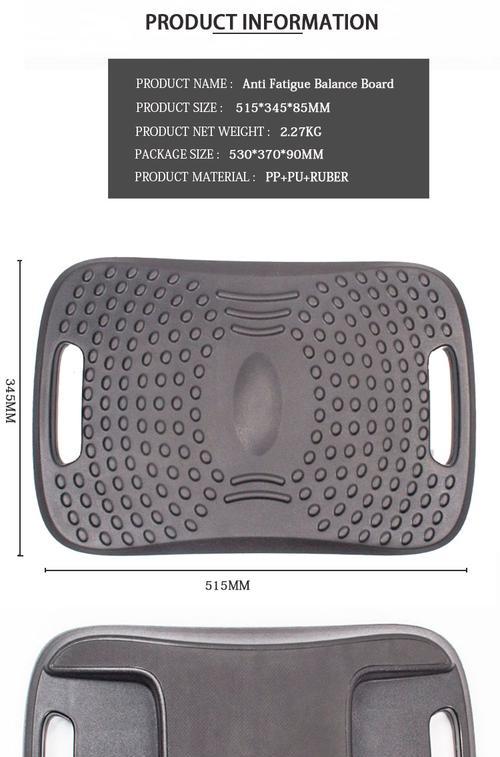五口网关设置方法是什么?步骤详细说明?
在现代网络通信中,五口网关作为连接不同网络或网络段的关键设备,扮演着极其重要的角色。正确设置五口网关,不仅可以保证网络的稳定运行,还能够提升网络的安全性。下面,我们将一步步详细说明五口网关的设置方法,确保初学者能够顺利完成配置。
一、准备工作:了解五口网关基础
在开始配置五口网关之前,首先要确保你了解五口网关的基本概念和功能。五口网关指的是具备五个网络接口的设备,通常包括一个WAN口和四个LAN口,分别用于连接互联网和局域网设备。了解其基本功能,将有助于我们在设置过程中做出更合理的配置决策。
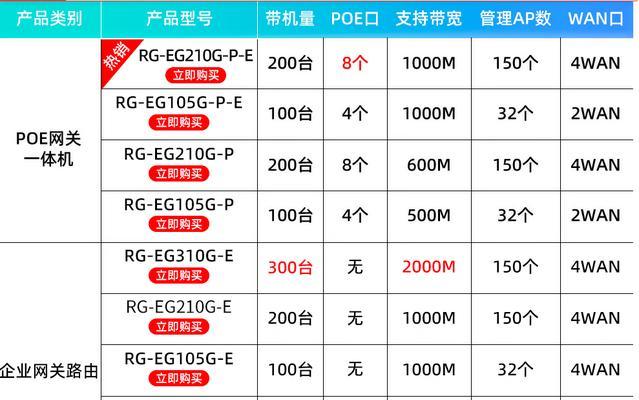
二、硬件连接:物理设置步骤
我们需要进行硬件连接,确保五口网关与网络设备的物理连接正确无误。
1.将五口网关的电源线接入适当的电源插座,并确保网关电源开关处于开启状态。
2.使用以太网线将调制解调器(Modem)或上级网络设备的输出端口连接到五口网关的WAN口。
3.通过以太网线,将需要接入互联网的计算机或其他网络设备连接至五口网关的LAN口。
4.确认所有连接稳定,并检查指示灯是否正常亮起,以确保物理连接无误。
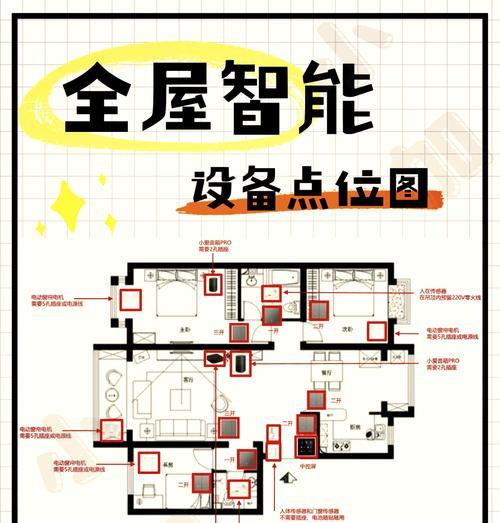
三、网络参数配置:软件设置步骤
硬件连接完成后,接下来是网络参数的配置。
1.进入管理界面
打开计算机,输入网关的默认IP地址,如192.168.1.1,进入网关的管理界面。通常需要使用默认的用户名和密码登录。
2.设置WAN口
登录管理界面后,找到网络设置中的WAN口设置选项。
选择连接类型:根据你接入的网络类型选择“PPPoE”、“动态IP”或“静态IP”等。
填写账号信息:如果是PPPoE连接类型,需要输入网络服务提供商提供的账号和密码。
配置DNS:根据需要设置DNS服务器地址,以保证域名能够正确解析。
3.设置LAN口
在LAN设置部分,可以对内网进行配置。
修改LANIP:更改网关的局域网IP地址,防止与本地网络中其他设备的IP地址冲突。
配置DHCP:启用或修改DHCP服务,自动分配内网IP给连接的设备。
4.防火墙与安全设置
为了保证网络安全,建议进行以下设置:
启用防火墙:在安全设置中启用防火墙功能。
设置访问控制:配置访问控制列表,防止未授权访问。
开启无线安全:如果网关具备无线功能,设置WPA或WPA2加密,并设置强密码。
5.其他高级设置
根据具体需求,可能还需进行一些高级设置:
QoS带宽管理:优化网络流量,保证关键应用的网络质量。
端口转发:允许外部网络设备访问内网中的特定服务,如服务器。

四、测试与验证
配置完成后,进行网络测试是必不可少的一步。
重启网关:保存设置后重启网关,确保配置生效。
检测网络连接:尝试使用浏览器访问互联网,以测试WAN口设置。
检查内网设备:确保所有连接的内网设备都能够正常访问互联网。
五、常见问题排查
在设置过程中,可能遇到一些问题,这里给出一些常见问题的排查方法:
无法访问管理界面:检查IP地址、用户名、密码是否正确,检查网络线缆连接。
无法上网:检查WAN口设置,尤其是PPPoE账号信息是否填写正确。
内网设备无法连接:确认DHCP服务开启,并检查是否有IP地址冲突。
六、
通过以上步骤,你应该能够顺利完成五口网关的设置。网关作为网络通信的关键设备,其设置直接关系到网络的性能和安全性。了解和掌握五口网关的设置方法是非常必要的。希望本指南能助你在设置五口网关的过程中一帆风顺。
请记得在进行设置时,务必注意细节,谨慎操作,以避免潜在的网络安全风险。如果你对五口网关的设置仍有疑问,可以联系网络服务提供商或专业的IT支持人员寻求帮助。
版权声明:本文内容由互联网用户自发贡献,该文观点仅代表作者本人。本站仅提供信息存储空间服务,不拥有所有权,不承担相关法律责任。如发现本站有涉嫌抄袭侵权/违法违规的内容, 请发送邮件至 3561739510@qq.com 举报,一经查实,本站将立刻删除。
- 站长推荐
-
-

Win10一键永久激活工具推荐(简单实用的工具助您永久激活Win10系统)
-

华为手机助手下架原因揭秘(华为手机助手被下架的原因及其影响分析)
-

随身WiFi亮红灯无法上网解决方法(教你轻松解决随身WiFi亮红灯无法连接网络问题)
-

2024年核显最强CPU排名揭晓(逐鹿高峰)
-

光芒燃气灶怎么维修?教你轻松解决常见问题
-

如何利用一键恢复功能轻松找回浏览器历史记录(省时又便捷)
-

红米手机解除禁止安装权限的方法(轻松掌握红米手机解禁安装权限的技巧)
-

小米MIUI系统的手电筒功能怎样开启?探索小米手机的手电筒功能
-

华为系列手机档次排列之辨析(挖掘华为系列手机的高、中、低档次特点)
-

探讨路由器黄灯的含义及解决方法(深入了解路由器黄灯状况)
-
- 热门tag
- 标签列表
- 友情链接